‘தோல்விக்கான சாத்தியம் இல்லை என்றால், வெற்றி அர்த்தமற்றது’
ராபர்ட் எச். ஷுல்லர்
எல்லா ஆச்சரியங்களும் நல்லதல்ல. எடுத்துக்காட்டாக, உங்கள் விண்டோஸ் 10 ஐ செயல்படுத்த முயற்சிக்கிறது மற்றும் இயங்குகிறது பிழை 803F7001 உண்மையில் ஒரு மோசமான ஆச்சரியம். துரதிர்ஷ்டவசமாக, இந்த பிரச்சினை இந்த நாட்களில் மிகவும் அசாதாரணமானது அல்ல: ‘விண்டோஸ் விண்டோஸை இயக்கச் சொல்கிறது’ விரக்தியின் அழுகை நெட் வழியாக எதிரொலிக்கிறது. இதன் பொருள் சில நடவடிக்கை எடுக்க வேண்டிய நேரம் வந்துவிட்டது.
எனவே, உங்கள் கணினியின் திரையில் பின்வருவதைக் காண நீங்கள் துரதிர்ஷ்டவசமாக இருந்தீர்கள்:
உங்களிடம் சரியான டிஜிட்டல் உரிமம் அல்லது தயாரிப்பு விசை இல்லாததால், இந்த சாதனத்தில் விண்டோஸை நாங்கள் செயல்படுத்த முடியாது. உண்மையான விண்டோஸ் வாங்க கடைக்குச் செல்லுங்கள். பிழைக் குறியீடு: 0x803F7001 ’
மேலே உள்ள பிழை செய்தி வரியைக் குறைப்பதற்கான முன்னோடியாகத் தோன்றுவதால் விஷயங்கள் உங்களுக்கு அச்சுறுத்தலாகத் தோன்றலாம். சரி, பீதி இல்லை: பிழைக் குறியீடு 0x803F7001 மிகவும் சரிசெய்யக்கூடியது. உங்கள் விண்டோஸ் 10 ஐ செயல்படுத்த உங்களுக்கு உதவ நாங்கள் எங்களால் முடிந்த அனைத்தையும் செய்வோம்.
இப்போது இந்த விஷயத்தை ஆழமாக ஆராய்வோம்.
0x803F7001 பிழை பின் வளரலாம்:
- விண்டோஸ் 10 சுத்தமான நிறுவல்
- ஒரு குறிப்பிடத்தக்க வன்பொருள் மாற்றம்
- ஒரு பயாஸ் / யுஇஎஃப்ஐ புதுப்பிப்பு
உங்கள் விண்டோஸ் 10 ஐ இயக்க முடியாத 10 காரணங்கள் இங்கே:
1. உங்கள் தயாரிப்பு விசை தவறானது
வெறுப்பூட்டும் ‘விண்டோஸ் விண்டோஸ் செயல்படுத்தச் சொல்கிறது’ பிரச்சினை உங்கள் வாழ்க்கையில் நுழைந்திருந்தால், உங்கள் தயாரிப்பு விசை செல்லாது. உங்கள் வின் 10 ஐ செயல்படுத்த நீங்கள் அதை சரியான விசையுடன் மாற்ற வேண்டும்.
2. உங்கள் தயாரிப்பு விசை வேறு விண்டோஸ் பதிப்பிற்காக வடிவமைக்கப்பட்டுள்ளது
வின் 10 இன் உங்கள் பதிப்பை மற்றொரு விண்டோஸ் பதிப்பிற்காக வடிவமைக்கப்பட்ட விசையுடன் செயல்படுத்த முயற்சிக்கவில்லை என்பதை உறுதிப்படுத்திக் கொள்ளுங்கள் - இந்த வகையான சுவிட்செரூ வேலை செய்யாது. உண்மையில், அதற்கு எதிராக இல்லாமல் தானியத்துடன் வேலை செய்வது நல்லது.
3. பழுதுபார்ப்பின் போது வேறு தயாரிப்பு விசை / விண்டோஸ் பதிப்பு பயன்படுத்தப்பட்டது
உங்கள் கணினி மீண்டும் கட்டப்பட்டிருந்தால் அல்லது பழுதுபார்க்கப்பட்டிருந்தால், நீங்கள் இப்போது விண்டோஸின் வேறு பதிப்பை இயக்குகிறீர்கள். தவிர, உங்கள் கணினியை மீண்டும் கட்டமைக்க / சரிசெய்ய வேறு விசை பயன்படுத்தப்பட்டிருக்கலாம், மேலும் பல கணினிகளில் அதன் பயன்பாடு காரணமாக இந்த விசை இப்போது தடுக்கப்படலாம்.
4. உங்கள் தயாரிப்பு விசை பல கணினிகளில் பயன்படுத்தப்பட்டது
உங்கள் உரிம விதிமுறைகளால் அனுமதிக்கப்பட்டதை விட அதிகமான பிசிக்களில் உங்கள் தயாரிப்பு விசை பயன்படுத்தப்படவில்லை என்பதை உறுதிப்படுத்திக் கொள்ளுங்கள் - அது இருந்தால், விண்டோஸ் செயல்படுத்தலுக்கு இது செல்லுபடியாகாது.
5. நீங்கள் குறிப்பிடத்தக்க வன்பொருள் மாற்றங்களைச் செய்துள்ளீர்கள்
கணிசமான வன்பொருள் மாற்றங்கள் “இந்த சாதனத்தில் விண்டோஸை இயக்க முடியாது” சிக்கலை ஏற்படுத்தக்கூடும். அவ்வாறான நிலையில், உங்கள் விண்டோஸை மீண்டும் இயக்க வேண்டும். அதை எப்படி செய்வது என்று படிக்க படிக்கவும்.
6. உங்கள் புதிய விண்டோஸ் கள்ளமானது
உங்கள் விண்டோஸில் ஏதோ தவறு இருப்பதாக உங்களுக்கு ஒரு குடல் உணர்வு இருந்தால், மைக்ரோசாப்ட் ‘எப்படி சொல்வது’ வலைத்தளத்திற்குச் செல்லவும். சோகமான உண்மை என்னவென்றால், உங்கள் விண்டோஸ் போலியானது என நிரூபிக்கப்பட்டால், அதை உங்கள் கணினியில் செயல்படுத்த மைக்ரோசாப்ட் அனுமதிக்காது. மன்னிக்கவும், துரதிர்ஷ்டம். விண்டோஸின் புதிய நகலை வாங்குவதைத் தவிர நீங்கள் எதுவும் செய்ய முடியாது.
7. நீங்கள் பயன்படுத்திய பிசி ஒன்றை வாங்கியுள்ளீர்கள்
பயன்படுத்தப்பட்ட கணினியை நீங்கள் சொந்தமாக வைத்திருந்தால், உங்கள் விண்டோஸ் ஒன்றுக்கு மேற்பட்ட கணினிகளில் இருக்கலாம். மைக்ரோசாஃப்ட் மென்பொருள் உரிம விதிமுறைகளுக்கு இணங்க உங்கள் தயாரிப்பு விசை தடுக்கப்பட்டிருக்கலாம் என்பதே இதன் பொருள். அது உங்கள் விஷயமாக இருந்தால், அசல் விண்டோஸ் நிறுவல் வட்டு மற்றும் தயாரிப்பு விசையை உங்கள் விற்பனையாளரிடம் கேளுங்கள். இல்லையெனில், நீங்கள் விண்டோஸின் புதிய நகலில் முதலீடு செய்ய வேண்டியிருக்கும்.
8. தீம்பொருள் தொற்று பணியில் உள்ளது
தீங்கிழைக்கும் மென்பொருள் பல வழிகளில் அழிவுகரமானது: உதாரணமாக, இது உங்கள் விண்டோஸ் 10 செயல்படுத்தல் தோல்வியடையும்.
9. உங்கள் கணினியில் பதிவு பதிவுகள் மற்றும் / அல்லது சேதமடைந்த கணினி கோப்புகள் உள்ளன
ஒரு சிறிய பதிவக சிக்கல் கூட தொடர்ந்து விண்டோஸ் 10 செயல்படுத்தும் சிக்கல்களுக்கு வழிவகுக்கும். உங்கள் கணினி கோப்புகளுக்கும் இது பொருந்தும்: அவை காணாமல் போயிருந்தால் அல்லது சிதைந்துவிட்டால், உங்கள் நம்பிக்கையை எழுப்ப வேண்டாம் - உங்கள் வின் 10 ஐ செயல்படுத்துவதற்கான உங்கள் முயற்சிகள் அனைத்தும் தோல்வியுற்றன.
10. உங்கள் இயக்கிகள் தவறானவை / காலாவதியானவை
பிழையான 0x803F7001 இன் மற்றொரு பொதுவான காரணம் காலாவதியான அல்லது தவறான இயக்கிகள். இயக்கி சிக்கல்கள் ஒரு கண்மூடித்தனமான விஷயமல்ல என்பதில் சந்தேகமில்லை. நுனி மேல் வடிவத்தில் அவற்றை எவ்வாறு பெறுவது என்பதைக் கண்டுபிடிக்க உங்கள் வழியைச் செய்யுங்கள்.
இப்போது “இந்தச் சாதனத்தில் விண்டோஸை இயக்க முடியாது” செய்திக்கு விடைபெற வேண்டிய நேரம் வந்துவிட்டது.
குறிப்பு: ஒரு சிறிய தொலைநோக்கு ஒருபோதும் வலிக்காது. எனவே, பின்வரும் பழுதுபார்க்கும் முன் உங்கள் தனிப்பட்ட கோப்புகளின் முழு காப்புப்பிரதியை உருவாக்கவும். ஒருவேளை. நீங்கள் சிறிய சேமிப்பக சாதனங்கள், மேகக்கணி தீர்வுகள் அல்லது சிறப்பு காப்பு மென்பொருளைப் பயன்படுத்தலாம், எ.கா. Auslogics BitReplica, இந்த நோக்கத்திற்காக.
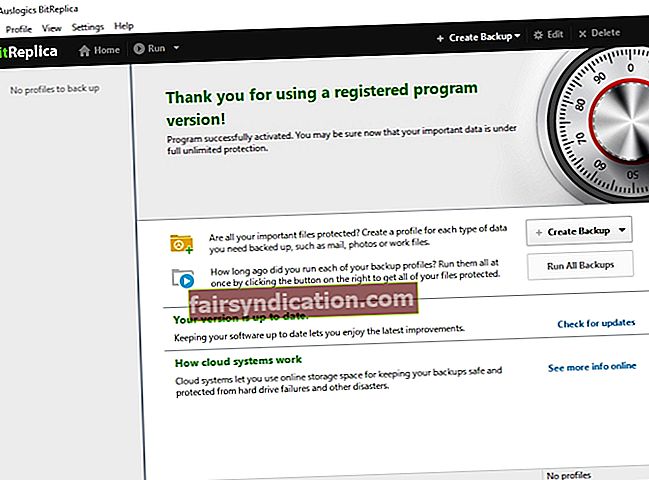
எங்கள் 9 நிரூபிக்கப்பட்ட ‘பிழை 0x803F7001’ திருத்தங்கள் இங்கே:
- உங்கள் அசல் தயாரிப்பு விசையை மீண்டும் உள்ளிடவும்
- உங்கள் அசல் விண்டோஸை மீண்டும் நிறுவ முயற்சிக்கவும்
- வன்பொருள் மாற்றத்திற்குப் பிறகு உங்கள் விண்டோஸ் 10 ஐ மீண்டும் செயல்படுத்தவும்
- உங்கள் விண்டோஸ் 10 ஐ தொலைபேசி மூலம் செயல்படுத்தவும்
- முழு கணினி ஸ்கேன் இயக்கவும்
- உங்கள் விண்டோஸ் 10 ஐ மீண்டும் நிறுவவும்
- முழுமையான கணினி சரிபார்ப்பை இயக்கவும்
- உங்கள் இயக்கிகளை சரிசெய்யவும்
- புதிய தயாரிப்பு விசை அல்லது விண்டோஸின் புதிய நகலை வாங்கவும்
இப்போது அவற்றை ஒவ்வொன்றாக முயற்சி செய்யலாம்:
1. உங்கள் அசல் தயாரிப்பு விசையை மீண்டும் உள்ளிடவும்
உங்கள் கணினியை பழுதுபார்ப்பதற்கு அல்லது மீண்டும் கட்டியெழுப்புவதற்கு முன்பு உங்கள் விண்டோஸ் 10 செயல்படுத்தப்பட்டிருந்தால் மட்டுமே பின்வரும் பிழைத்திருத்தம் செயல்படும். எனவே, 0x803F7001 பிழை தொடர்ந்தால், உங்கள் அசல் தயாரிப்பு விசையை மீண்டும் உள்ளிட முயற்சிக்கவும். இது உங்கள் அசல் விண்டோஸ் அல்லது பிசியுடன் செல்ல வேண்டும்.
அசல் தயாரிப்பு விசையை உள்ளிட, பின்வருவனவற்றைச் செய்யுங்கள்:
- தொடக்கம் -> அமைப்புகள் -> புதுப்பித்தல் மற்றும் பாதுகாப்பு -> செயல்படுத்தல் -> தயாரிப்பு விசையை மாற்றவும்
- உங்கள் அசல் தயாரிப்பு விசையை உள்ளிடவும் -> செயல்படுத்தும் செயல்முறை முடிவடையும் வரை காத்திருங்கள் -> உங்கள் கணினியை மீண்டும் துவக்கவும்
2. உங்கள் அசல் விண்டோஸை மீண்டும் நிறுவ முயற்சிக்கவும்
‘‘ இந்தச் சாதனத்தில் விண்டோஸை இயக்க முடியாது ’’ தொல்லைக்கான மற்றொரு பயனுள்ள தீர்வாகும். உங்கள் அசல் விண்டோஸை மீண்டும் நிறுவி விண்டோஸ் 10 க்கு மேம்படுத்தவும். இந்த சூழ்ச்சி நன்றாக வேலை செய்தால், உங்கள் விண்டோஸ் 10 ஐ அதிக முயற்சி இல்லாமல் செயல்படுத்த முடியும்.
3. வன்பொருள் மாற்றத்திற்குப் பிறகு உங்கள் விண்டோஸ் 10 ஐ மீண்டும் இயக்கவும்
நீங்கள் ஒரு குறிப்பிடத்தக்க வன்பொருள் மாற்றத்தை மேற்கொண்டிருந்தால், நீங்கள் விண்டோஸ் 10 செயல்படுத்தும் சிக்கல்களை எதிர்கொள்ளக்கூடும். உங்கள் OS ஐ மீண்டும் பாதையில் செல்ல, அதை மீண்டும் செயல்படுத்தலாம்.
அதை எப்படி செய்வது என்பது இங்கே:
முதலில், உங்கள் மைக்ரோசாஃப்ட் கணக்கைச் சேர்த்து டிஜிட்டல் உரிமத்துடன் இணைக்கவும்:
- நீங்கள் இயங்கும் விண்டோஸ் 10 இன் பதிப்பை சரிபார்க்கவும்:
தொடக்கம் -> அமைப்புகள் -> கணினி -> பற்றி -> உங்களிடம் விண்டோஸ் 10 இருப்பதை உறுதிசெய்க (பதிப்பு 1607 அல்லது அதற்குப் பிறகு)
- நீங்கள் ஒரு நிர்வாகி கணக்கைப் பயன்படுத்துகிறீர்கள் என்பதை உறுதிப்படுத்திக் கொள்ளுங்கள்:
- தொடக்க பொத்தான் -> தொடக்க மெனு -> உங்கள் கணக்கு பெயர் \ ஐகானைக் கிளிக் செய்க
- கணக்கு அமைப்புகளை மாற்று -> உங்கள் கணக்கின் பெயரில் ‘நிர்வாகி’ என்ற வார்த்தையைத் தேடு -> அதைக் காண முடிந்தால், நீங்கள் இப்போது ஒரு நிர்வாகி கணக்கைப் பயன்படுத்துகிறீர்கள்
- உங்கள் கணக்கு பெயரில் ‘நிர்வாகி’ என்ற வார்த்தையை நீங்கள் காண முடியாவிட்டால், நீங்கள் ஒரு நிலையான கணக்கைப் பயன்படுத்துகிறீர்கள் -> உங்கள் நடப்புக் கணக்கிலிருந்து வெளியேறி நிர்வாகியாக உள்நுழைக
- தொடக்கம் -> அமைப்புகள் -> புதுப்பிப்பு & பாதுகாப்பு -> செயல்படுத்தல் -> ஒரு கணக்கைச் சேர்க்கவும்
- உங்கள் மைக்ரோசாஃப்ட் கணக்கு மற்றும் கடவுச்சொல்லை உள்ளிடவும் -> உங்கள் உள்ளூர் கணக்கு கடவுச்சொல்லையும் வழங்க வேண்டும் -> உள்நுழைக
- நீங்கள் செயல்படுத்தல் பக்கத்திற்கு அனுப்பப்படுவீர்கள் -> ‘மைக்ரோசாப்ட் கணக்குடன் இணைக்கப்பட்ட டிஜிட்டல் உரிமத்துடன் விண்டோஸ் செயல்படுத்தப்படுகிறது’ செய்தியைக் காண்பீர்கள், அதாவது நீங்கள் சரியான பாதையில் இருக்கிறீர்கள்.
இப்போது செயல்படுத்தல் சரிசெய்தல் பயன்படுத்த நேரம்:
- தொடக்கம் -> அமைப்புகள் -> புதுப்பிப்பு & பாதுகாப்பு -> செயல்படுத்தல் -> சரிசெய்தல்
- ‘நான் சமீபத்தில் இந்த சாதனத்தில் வன்பொருள் மாற்றினேன்’ -> அடுத்து என்பதைத் தேர்வுசெய்க
- உங்கள் மைக்ரோசாஃப்ட் கணக்கு மற்றும் கடவுச்சொல்லை உள்ளிடவும் -> உங்கள் உள்ளூர் கணக்கு கடவுச்சொல்லையும் வழங்க வேண்டும் -> உள்நுழைக
- பட்டியலிலிருந்து நீங்கள் தற்போது பயன்படுத்தும் சாதனத்தைத் தேர்வுசெய்க -> டிக் ‘இதுதான் நான் இப்போது பயன்படுத்தும் சாதனம்’ -> செயல்படுத்து
விண்டோஸ் 10 வெற்றிகரமாக மீண்டும் இயக்கப்பட்டது என்று நம்புகிறோம்.
இதுவரை அதிர்ஷ்டம் இல்லையா? பின்வரும் காரணங்களால் உங்கள் OS மீண்டும் செயல்படுத்த தகுதியற்றதாக இருக்கலாம்:
- நீங்கள் செயல்படுத்த முயற்சிக்கும் விண்டோஸின் பதிப்பு நீங்கள் டிஜிட்டல் உரிமத்துடன் இணைக்கப்பட்ட ஒன்றல்ல.
- உங்கள் கணினியில் விண்டோஸ் எதுவும் செயல்படுத்தப்படவில்லை.
- நீங்கள் செயல்படுத்தும் சாதனம் மற்றும் டிஜிட்டல் உரிமத்துடன் நீங்கள் இணைத்த சாதனம் வெவ்வேறு வகைகளில் உள்ளன.
- உங்கள் விண்டோஸ் ஒரு குறிப்பிட்ட எண்ணிக்கையிலான முறை மீண்டும் இயக்கப்படலாம். நீங்கள் ஏற்கனவே அந்த வரம்பை அடைந்திருக்கலாம்.
- உங்கள் விண்டோஸ் ஏற்கனவே மற்றொரு நிர்வாகியால் மீண்டும் இயக்கப்பட்டது.
- ஒரு நிறுவனத்தால் நிர்வகிக்கப்படும் கணினியை நீங்கள் பயன்படுத்தினால், உங்கள் விண்டோஸை நீங்களே மீண்டும் இயக்க அனுமதிக்க முடியாது.
4. உங்கள் விண்டோஸ் 10 ஐ தொலைபேசி மூலம் செயல்படுத்தவும்
தொலைபேசி செயலாக்கம் 0x803F7001 பிழைக்கான சிறந்த தீர்வாக அதன் மதிப்பை நிரூபித்ததாக தெரிவிக்கப்படுகிறது. ஏன் முயற்சி செய்யக்கூடாது?
தொலைபேசி மூலம் உங்கள் வின் 10 ஐ செயல்படுத்த, இந்த வழிமுறைகளைப் பின்பற்றவும்:
- விண்டோஸ் லோகோ விசை + ஆர் -> ரன் பெட்டியில் ‘ஸ்லூய் 4’ என தட்டச்சு செய்க -> உள்ளிடவும்
- பட்டியலிலிருந்து உங்கள் நாடு / பிராந்தியத்தைத் தேர்ந்தெடுக்கவும் -> அடுத்து
- உங்களுக்கு கட்டணமில்லா தொலைபேசி எண் வழங்கப்படும் -> உங்கள் உறுதிப்படுத்தல் ஐடியைப் பெற இந்த எண்ணைப் பயன்படுத்தவும் -> செயல்படுத்தவும்
குறிப்பு: வருந்தத்தக்கது, உங்கள் கணினியில் விண்டோஸ் 10 முன்பே நிறுவப்பட்டிருந்தால் இந்த பிழைத்திருத்தம் இயங்காது.
5. முழு கணினி ஸ்கேன் இயக்கவும்
உங்கள் OS இன் முழு ஸ்கேன் செய்ய, நீங்கள்:
- உள்ளமைக்கப்பட்ட விண்டோஸ் டிஃபென்டரை இயக்கவும்: அமைப்புகள் -> புதுப்பிப்பு & பாதுகாப்பு -> விண்டோஸ் டிஃபென்டர் -> விண்டோஸ் டிஃபென்டரைத் திற -> முழு
- தீங்கிழைக்கும் ஊடுருவல்களை கடுமையாக தாக்க உங்கள் முக்கிய வைரஸ் தடுப்பு தீர்வைப் பயன்படுத்துங்கள்
- சிறப்பு தீம்பொருள் எதிர்ப்பு கருவியைப் பயன்படுத்தவும், எ.கா. திருட்டுத்தனமான எதிரிகளுக்கு எதிராக இறுதி அடியை வழங்க, ஆஸ்லோகிக்ஸ் எதிர்ப்பு தீம்பொருள்
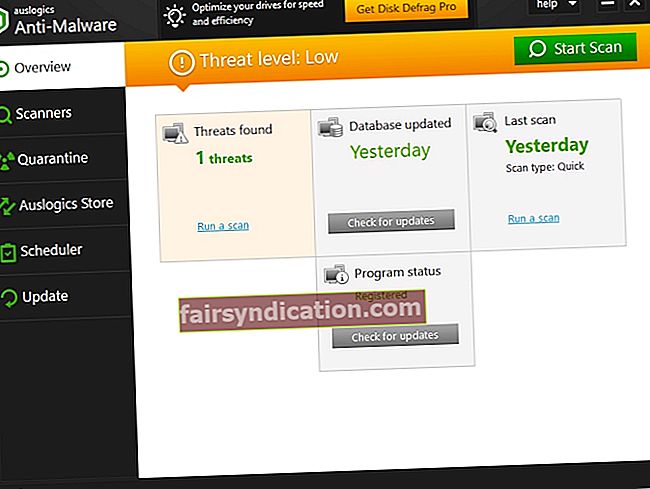
6. உங்கள் விண்டோஸ் 10 ஐ மீண்டும் நிறுவவும்
உங்கள் சாதனத்தில் 0x803F7001 என்ற மோசமான பிழை தொடர்ந்தால், உங்கள் OS நிறுவலை வெற்றிபெறவிடாமல் ஏதோ தடுத்திருக்கலாம். எனவே, உங்கள் விண்டோஸ் 10 ஐ மீண்டும் நிறுவ பரிந்துரைக்கிறோம் - இது கேள்விக்குரிய சிக்கலை சரிசெய்யக்கூடும்.
7. முழுமையான கணினி சோதனையை இயக்கவும்
விண்டோஸ் 10 செயல்படுத்தும் சிக்கல்கள் சிதைந்த பதிவு விசைகள், தவறான பதிவு உள்ளீடுகள் அல்லது சேதமடைந்த கணினி கோப்புகளிலிருந்து தோன்றக்கூடும். எனவே, உங்கள் கணினிக்கு ஒரு விரிவான சோதனை தேவைப்படுகிறது, இதனால் நீங்கள் குற்றவாளிகளைக் கண்டுபிடித்து அவர்களுடன் சமாளிக்க முடியும். உங்கள் விண்டோஸை அதன் முக்கிய பாகங்கள் மற்றும் பகுதிகளை ஒவ்வொன்றாக ஆய்வு செய்வதன் மூலம் கைமுறையாகக் கண்டறியலாம் (பதிவேட்டைத் திருத்தும் போது கவனமாக இருங்கள் - பிழைக்கு இடமில்லை!) அல்லது ஒரு சிறப்பு கருவியைப் பயன்படுத்தலாம், எடுத்துக்காட்டாக ஆஸ்லோகிக்ஸ் பூஸ்ட்ஸ்பீட், உங்கள் ஆழமான பரிசோதனையை மேற்கொள்ள அமைப்பு மற்றும் அதன் மென்மையான செயல்படுத்தல் மற்றும் செயல்திறனை உறுதிசெய்க.
8. உங்கள் டிரைவர்களை சரிசெய்யவும்
மோசமான இயக்கிகள் உங்கள் விண்டோஸ் 10 செயல்பாட்டைக் குழப்பக்கூடும் - அதனால்தான் அவற்றில் சிறப்பு கவனம் செலுத்துவது முக்கியம்.
எனவே, உங்கள் சிக்கலான இயக்கிகளைப் பொறுத்தவரை, நீங்கள் செய்யலாம்:
- அவற்றை ஒவ்வொன்றாக கைமுறையாக சரிசெய்யவும்
- உங்களுக்கு உதவ விண்டோஸ் சாதன நிர்வாகியிடம் கேளுங்கள்: விண்டோஸ் லோகோ விசை + எக்ஸ் -> சாதன மேலாளர் -> உங்கள் இயக்கிகளைப் புதுப்பிக்கவும்
- ஒரு சிறப்பு கருவியைப் பயன்படுத்தி அனைத்தையும் ஒரே கிளிக்கில் சரிசெய்யவும், எடுத்துக்காட்டாக ஆஸ்லோகிக்ஸ் டிரைவர் அப்டேட்டர்.
9. புதிய தயாரிப்பு விசை அல்லது விண்டோஸின் புதிய நகலை வாங்கவும்
மேலே குறிப்பிட்டுள்ள அனைத்து திருத்தங்களும் பயனளிக்கவில்லை என்றால், மைக்ரோசாஃப்ட் நிறுவனத்திடமிருந்து ஒரு புதிய தயாரிப்பு விசையையோ அல்லது விண்டோஸின் புதிய நகலையோ வாங்குவதைத் தவிர வேறு வழியில்லை. உங்கள் தயாரிப்பு விசை பயன்படுத்தப்பட்டிருந்தால் / மைக்ரோசாப்ட் அனுமதிப்பதை விட அதிகமான கணினிகளில் உங்கள் விண்டோஸ் நிறுவப்பட்டிருந்தால் இது குறிப்பாக உண்மை.
இப்போது உங்கள் விண்டோஸ் 10 ஐ அனுபவிப்பதைத் தடுக்க எதுவும் இல்லை என்று நாங்கள் நம்புகிறோம்.
இந்த பிரச்சினை தொடர்பாக உங்களுக்கு ஏதேனும் யோசனைகள் அல்லது கேள்விகள் உள்ளதா?
உங்கள் கருத்துக்களை எதிர்பார்க்கிறோம்!









